Hướng dẫn hiển thị endpoint của địa chỉ MAC với Cisco ACI
Trong bài này, CNTTShop.vn sẽ hướng dẫn cách hiển thị thông tin endpoint của 1 địa chỉ MAC có sẵn, qua giao diện quản trị Cisco ACI (thực hiện trên cả giao diện Web GUI và câu lệnh CLI).
Sử dụng giao diện Web GUI
Trong giao diện web, chọn Operations > EP Tracker, sau đó nhập địa chỉ MAC vào ô tìm kiếm và chọn Search để hiển thị thông tin endpoint của địa chỉ MAC vừa nhập.
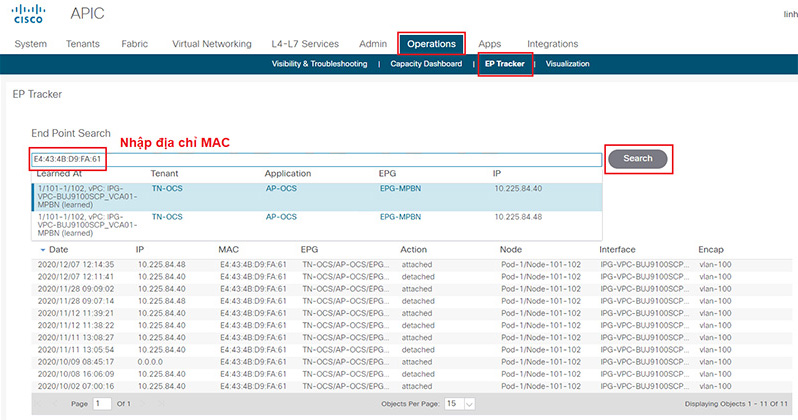
Sử dụng câu lệnh CLI
Giao diện dòng lệnh (Command-Line Interface - CLI) là phương tiện tương tác với chương trình máy tính nơi người dùng đưa ra lệnh cho chương trình dưới dạng các các dòng văn bản (dòng lệnh) liên tiếp.
Show Endpoint
show endpoint [ address mac-address | vlan vlan-id ] [ interface interface-id ] [summary]
Mô tả câu lệnh:
| show | Show Information |
| endpoint | Endpoint information |
| address | Endpoint address |
| mac-address | MAC address |
| interface | Endpoint interface |
| interface-id | Interface identifier |
| vlan | Interface VLAN |
| vlan-id | VLAN number |
| summary | Summarize information about different types of endpoints in the switch |
Hướng dẫn sử dụng:
Lệnh này hiển thị tất cả các điểm cuối, cả tĩnh và động đã học của MAC. Đầu ra lệnh cho biết loại giao diện, chẳng hạn như cổng vật lý hoặc kênh cổng, cổng ảo (FEX) hoặc giao diện đường hầm. Các cờ bổ sung cho biết liệu điểm cuối nằm sau kênh cổng ảo (vPC), là một siêu giám sát hay là một điểm cuối tĩnh. Với tùy chọn địa chỉ, bạn có thể chỉ định địa chỉ MAC theo một trong các định dạng sau:
- NS
- EE-EE-EE-EE-EE-EE
- EE: EE: EE: EE: EE: EE
- EEEE.EEEE.EEEE
Ví dụ: ta thực hiện câu lệnh:
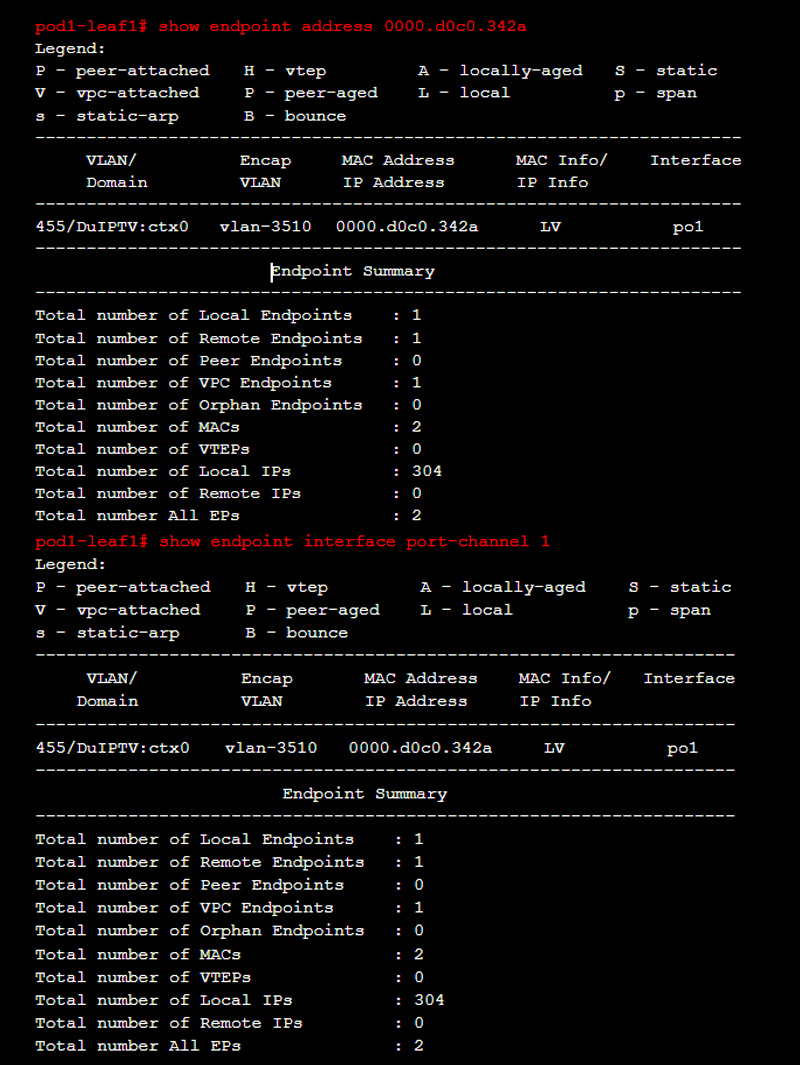
Như vậy là chúng ta đã có thể show ra toàn bộ thông tin endpoint của 1 địa chỉ MAC bất kỳ trong mạng như: cổng vật lý hoặc kênh cổng, cổng ảo (FEX) hoặc giao diện đường hầm,.. Để giúp người dùng đơn giản hóa việc quản trị mạng qua gia diện Cisco ACI.
Chúc các bạn thành công!





.png)

























.jpg)

.jpg)



.jpg)
















Bình luận bài viết!